宝塔服务器面板,一键全能部署及管理,送你10850元礼包,点我领取
开始菜单应用程序消失,这是有使用Win11系统用户遇到的问题,不知道怎么解决,这篇文章是本站给大家带来的Win11开始菜单应用程序消失解决方法。
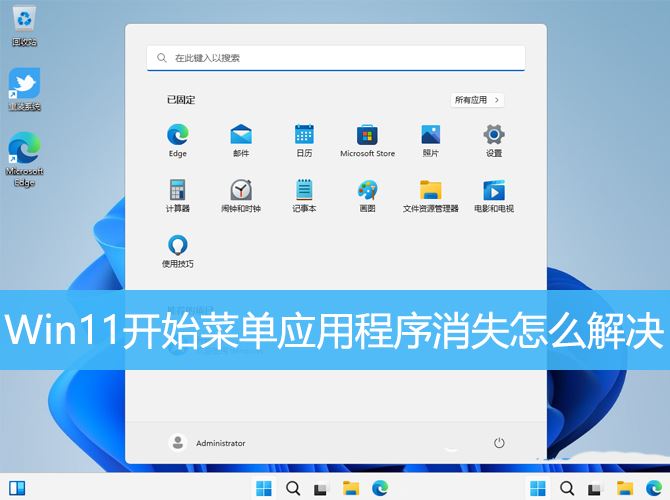
方法一、
1、首先,按键盘上的【 Win + X 】组合键,或右键点击任务栏上的【Windows 开始徽标】,打开的隐藏菜单项中,选择【终端管理员】;

2、用户账户控制窗口,你要允许此应用对你的设备进行更改吗?点击【是】;
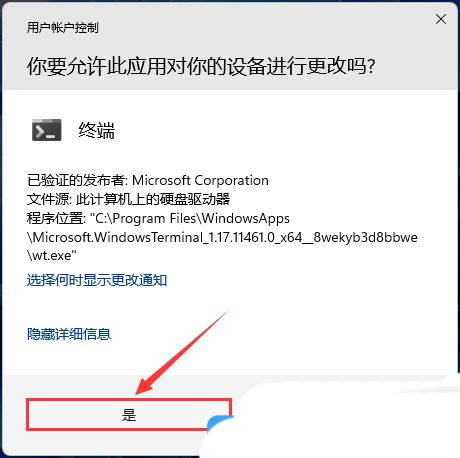
3、输入并按回车执行以下命令:
Get-AppxPackage -AllUsers| Foreach {Add-AppxPackage -DisableDevelopmentMode -Register “$($_.InstallLocation)\AppXManifest.xml”}
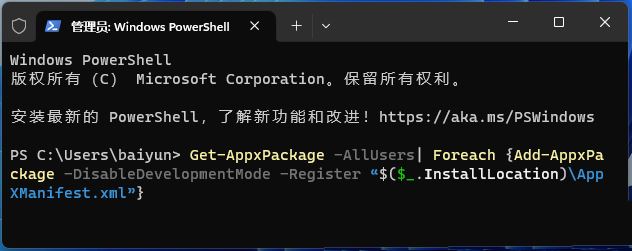
方法二、
1、Windows搜索框搜索【卸载更新】,然后点击打开系统给出的最佳匹配【卸载更新系统设置】;

2、找到最近的系统更新,然后点击【卸载】;
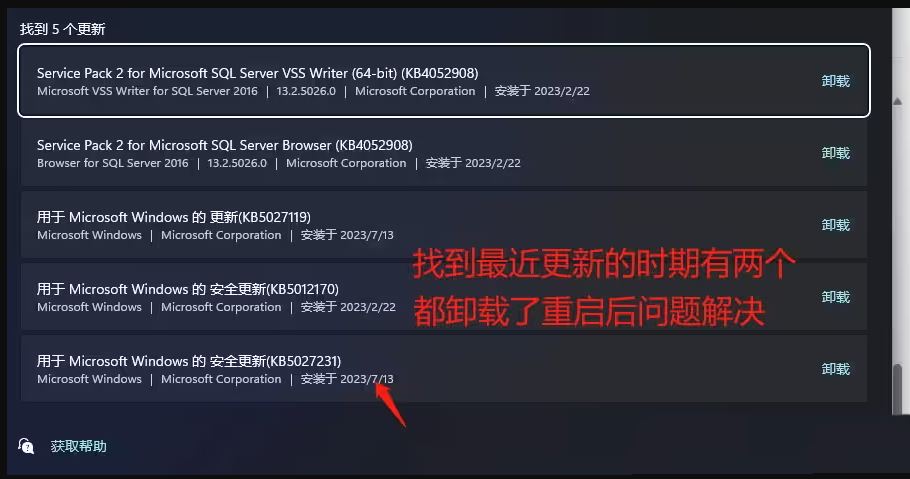
方法三、删除缓存文件+重启1、打开 C:\Users\【当前用户名】\AppData\Local2、勾选显示隐藏
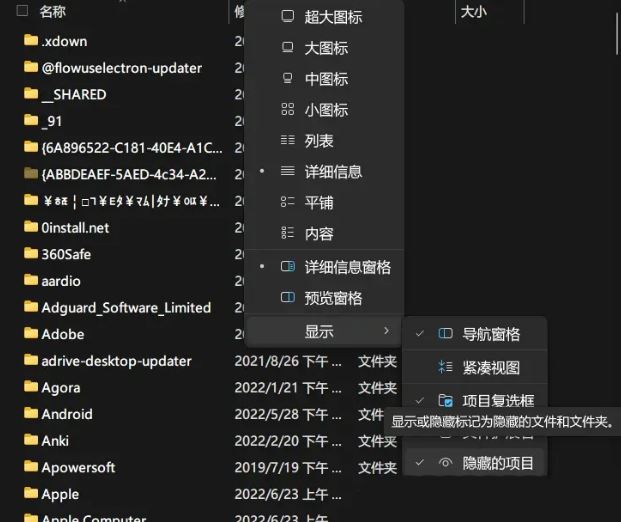
3、找到Iconcache.db,这是图标缓存文件 ,把它删掉然后重启电脑试试
以上就是Win11开始菜单应用程序消失的两种解决办法,希望大家喜欢,请继续关注风君子博客。
相关推荐:
Win11开始菜单怎么分组? win11开始菜单分类技巧
Windows11开始菜单不起作用怎么办? 开始菜单没反应的解决办法
windows11开始菜单怎么添加图标或文件夹? 快捷方式创建方法

 支付宝扫一扫
支付宝扫一扫 微信扫一扫
微信扫一扫


最新评论